Mô tả : Hướng dẫn này sẽ giúp khách sạn thực hiện việc tạo phiếu nhập kho để nhập các mặt hàng vào kho
Mục đích : Tạo phiếu nhập kho
Hướng dẫn thực hiện.
Bước 1: Đăng nhập vào hệ thống với tài khoản có vai trò Quản lý Kho
 Đăng nhập hệ thống và lựa chọn vai trò Quản Lý Kho
Đăng nhập hệ thống và lựa chọn vai trò Quản Lý Kho
Bước 2: Truy cập menu: Quản lý kho / Tạo phiếu nhập kho
Bước 3 : Nhập nội dung cho phiếu nhập kho.
Để bắt đầu nhập kho hàng hóa, hãy điền các thông tin của phiếu nhập bắt buộc có đánh dấu * để theo dõi và quản lý. Mã phiếu nhập được tạo tự động.
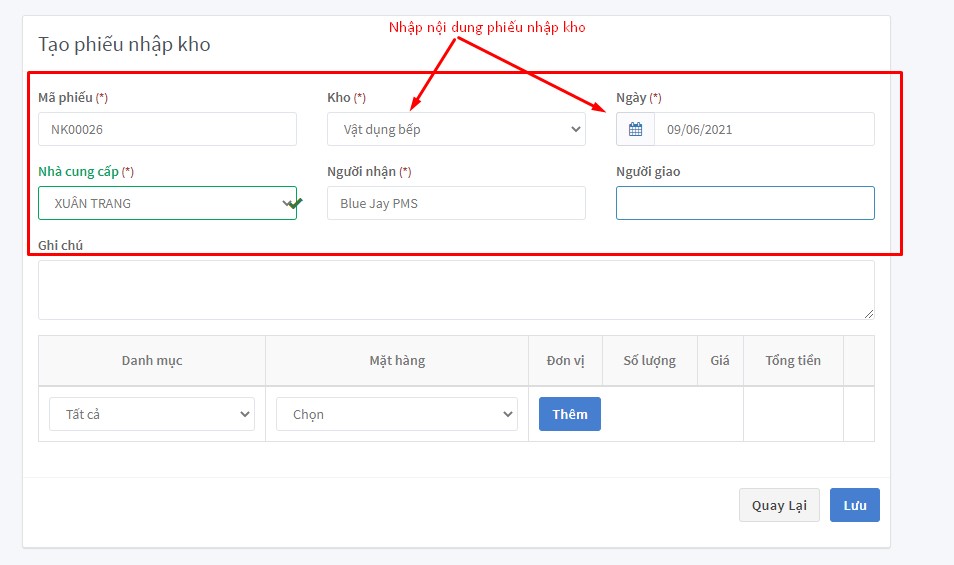
Điền các thông tin đầy đủ cho phiếu nhập kho
Bước 3 : Nhập các mặt hàng vào kho
Sau khi điền các thông tin của phiếu nhập. Lựa chọn hàng hóa theo danh mục => Bấm nút  => Nhập số lượng mặt hàng này và Giá Nhập => Để xóa mặt hàng khỏi phiếu nhập , bấm vào biểu tượng
=> Nhập số lượng mặt hàng này và Giá Nhập => Để xóa mặt hàng khỏi phiếu nhập , bấm vào biểu tượng  . => Sau khi đã nhập xong danh sách các mặt hàng => Bấm “Lưu” để hoàn tất phiếu nhập.
. => Sau khi đã nhập xong danh sách các mặt hàng => Bấm “Lưu” để hoàn tất phiếu nhập.
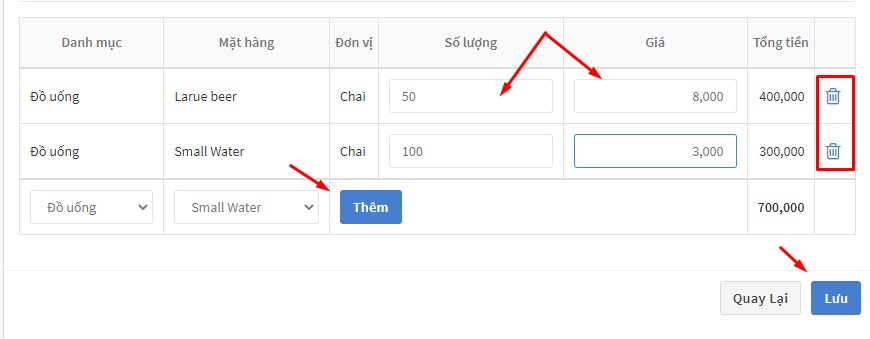
Nhập mặt hàng vào kho
QUẢN LÝ PHIẾU NHẬP KHO.
Hướng dẫn này sẽ giúp khách sạn theo dõi và quản lý các phiếu nhập kho đã thực hiện. In phiếu nhập kho và chỉnh sửa hoặc xóa phiếu nhập kho .
Bước 1: Đăng nhập vào hệ thống với tài khoản có vai trò Quản lý Kho
 Đăng nhập hệ thống và lựa chọn vai trò Quản Lý Kho
Đăng nhập hệ thống và lựa chọn vai trò Quản Lý Kho
Bước 2: Truy cập menu: Quản lý kho / Danh sách phiếu nhập kho
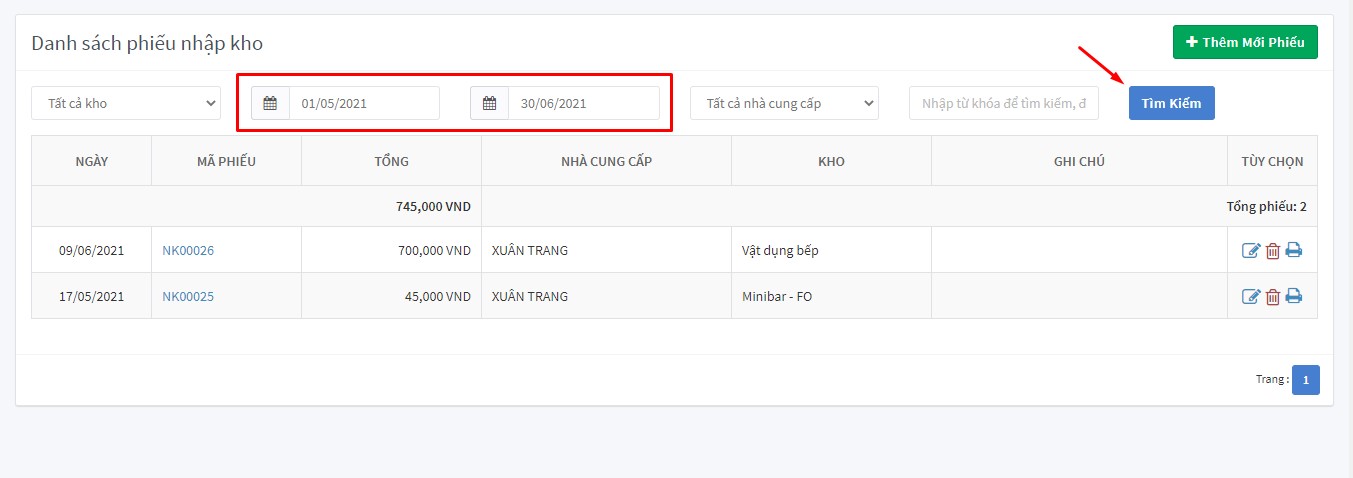
Sử dụng bộ lọc tìm kiếm
 để thực hiện chỉnh sửa phiếu
để thực hiện chỉnh sửa phiếu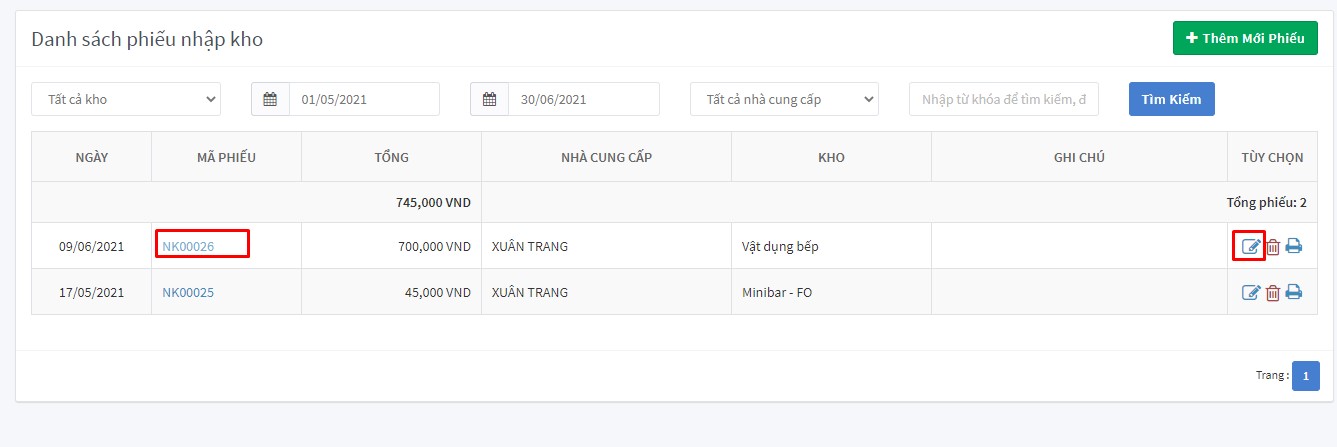
Chỉnh sửa phiếu nhập kho
 để xóa phiếu nhập.
để xóa phiếu nhập. để in phiếu nhập
để in phiếu nhập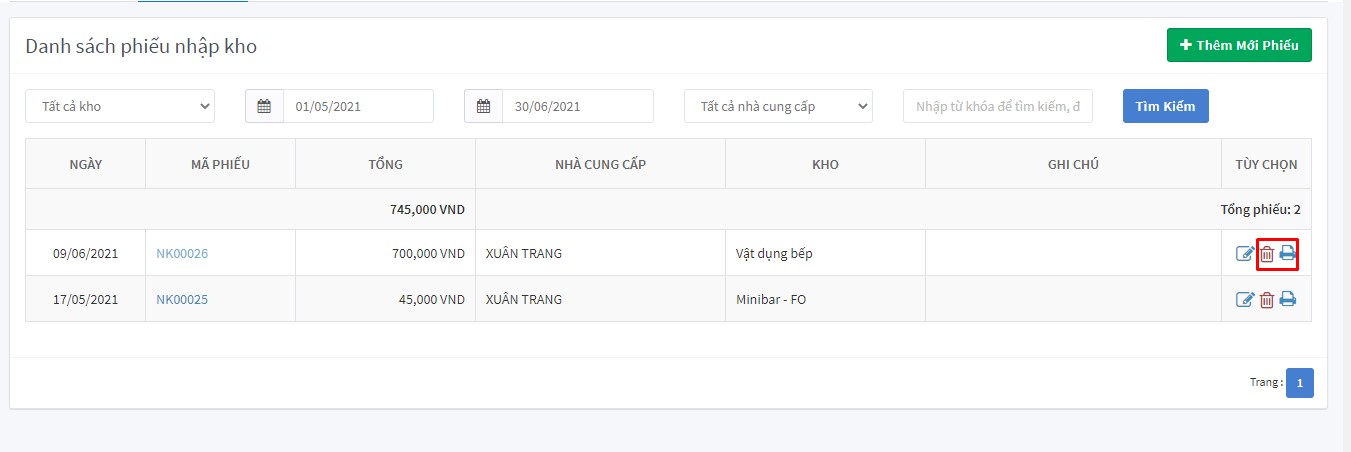
Xóa , In phiếu nhập kho